Sobre PDVs Globais e Locais no Dashboard 2.0
Um PDV local em um formulário reflete os membros de dimensão que o designer de formulário selecionou para o formulário em questão. Os dashboards também são compatíveis com barras de PDV global, de modo que os PDVs locais comuns são combinados na barra de PDV global para evitar a repetição deles em cada componente.
Exemplo de PDVs do Dashboard 2.0
Este Dashboard 2.0 mostra uma barra de PDV global (com Entidade e Ano) e PDVs locais (as listas suspensas para Q2):
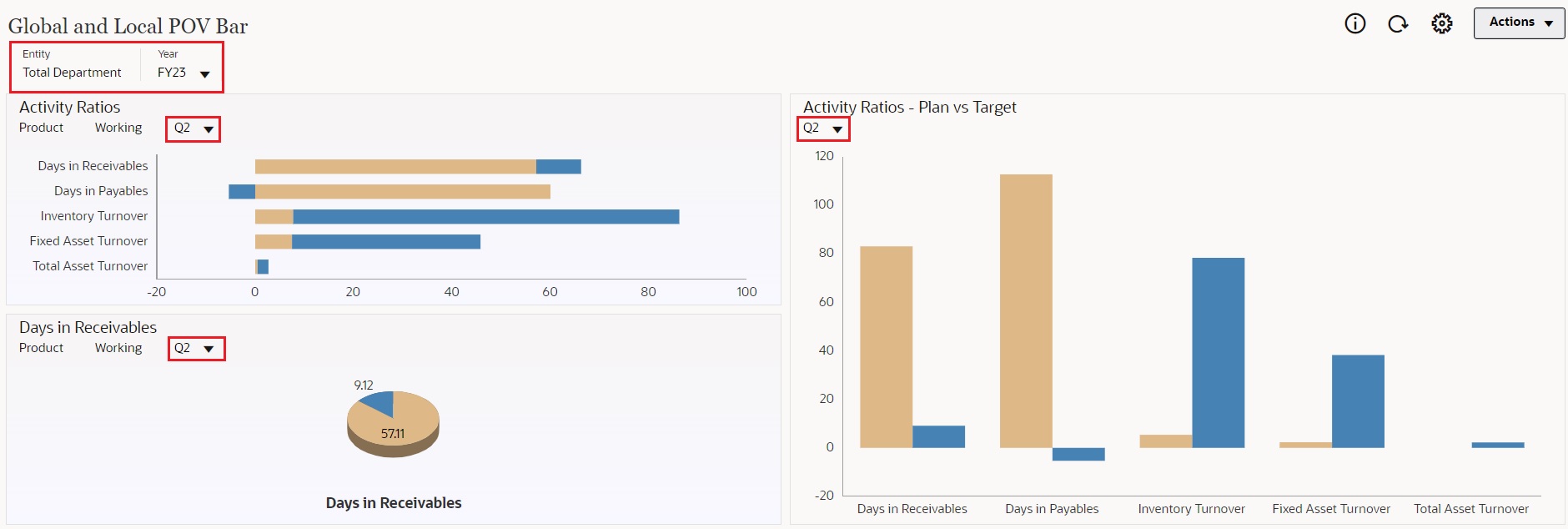
Com uma barra de PDV global, se você alterar uma página na barra de PDV global e a opção Barra de PDV: Aplicar Automaticamente estiver habilitada, a página mudará para todos os componentes no dashboard que se baseiam em formulários. A barra de PDV global é exibida na parte superior do dashboard acima de todos os componentes, enquanto a barra de PDV local é exibida dentro do componente. As variáveis de usuário são permitidas em PDVs globais e locais dos dashboards, e você pode alterar as variáveis de usuário dinâmicas diretamente na barra do PDV.
No menu ![]() Configurações do PDV (modos de tempo de execução e edição) da barra de ferramentas do dashboard, você pode definir se deseja ocultar rótulos de dimensão no PDV global (Barra do PDV: Ocultar Rótulos de Dimensão) e se deseja habilitar ou desabilitar a aplicação automática de alterações (Barra do PDV: Aplicar Automaticamente).
Configurações do PDV (modos de tempo de execução e edição) da barra de ferramentas do dashboard, você pode definir se deseja ocultar rótulos de dimensão no PDV global (Barra do PDV: Ocultar Rótulos de Dimensão) e se deseja habilitar ou desabilitar a aplicação automática de alterações (Barra do PDV: Aplicar Automaticamente).
Sobre barras de PDV global:
-
A Barra de PDV inclui dimensões de PDV local, dimensões de Página e variáveis de usuário.
-
Dependendo do PDV local e da página de cada formulário no dashboard, a barra de PDV global é calculada automaticamente.
-
PDVs globais refletem o conteúdo dos componentes usando formulários nesse dashboard. Isto é, elas se aplicam a formulários em um dashboard, a gráficos vinculados aos formulários e a blocos que usam formulários como uma origem de dados. Sendo assim, se o dashboard não incluir um formulário como uma origem de dados, nem a barra de PDV local, nem a global, estará disponível.
Veja aqui um exemplo de como a barra de PDV global é calculada, com base nas dimensões do PDV local para dois formulários:
A barra de PDV global está desabilitada:
-
PDV local do formulário A: Ano, Entidade, Produto
-
PDV local do formulário B: Ano, Entidade, Projeto
A barra de PDV global está habilitada:
-
Barra de PDV global: Ano, Entidade
-
PDV local do formulário A: Produto
-
PDV local do formulário B: Projeto
Uma vez que nem todas as dimensões e seleções de página podem ser comuns a todos os formulários em um dashboard, o PDV completo de um componente do dashboard pode ser dividido entre a barra de PDV local e a barra de PDV global. A barra de PDV global e o PDV local juntos contêm as informações completas de interseção para cada formulário em um dashboard.
Se houver apenas um componente no dashboard que use um formulário como uma origem de dados, o PDV inteiro ou a página do formulário será movido para a barra de PDV global.
Se houver mais de um componente em um dashboard que use formulários como uma origem de dados, será dessa forma que o aplicativo determinará quais dimensões são movidas para a barra de PDV global ou quais permanecem no PDV local:
- Se a dimensão estiver no PDV ou na página de todos os formulários, e a seleção de membro for igual em todos os formulários, a dimensão passará para a barra de PDV global.
- Se a dimensão estiver no PDV em um formulário e na página de outro formulário, a dimensão permanecerá no PDV local.
- Se a dimensão estiver no PDV, os mesmos membros deverão ser selecionados em todos os formulário para a dimensão.
- Se a dimensão for uma dimensão de página, os membros de página selecionados deverão ser iguais e exibidos na mesma ordem em todos os formulários.
Pesquisa de Membros do PDV em Dashboards 2.0
Ao trabalhar em Dashboards 2.0, você pode encontrar novos membros do PDV com facilidade. Clique em um link de PDV para pesquisar. A interface de pesquisa exibe uma lista dos membros usados mais recentemente para seleção.
Figura 13-1 Lista de Membros do PDV do Dashboard 2.0 Usados Mais Recentemente
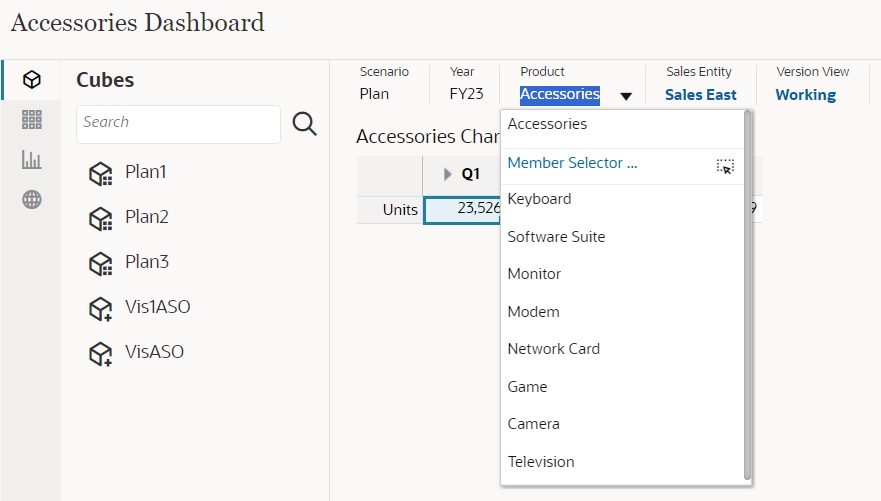
Você também pode pesquisar usando o seletor de membros. Clique no link de um PDV e depois clique no ícone do seletor de membros ![]() para iniciá-lo. Membros no seletor de membros são exibidos como uma hierarquia ou você pode digitar o nome de um membro na caixa Pesquisar. Se um membro for localizado usando a caixa Pesquisar, você verá um resultado exibido abaixo da caixa Pesquisar.
para iniciá-lo. Membros no seletor de membros são exibidos como uma hierarquia ou você pode digitar o nome de um membro na caixa Pesquisar. Se um membro for localizado usando a caixa Pesquisar, você verá um resultado exibido abaixo da caixa Pesquisar.
Figura 13-2 Resultados da Pesquisa do Seletor de Membros do Dashboard 2.0
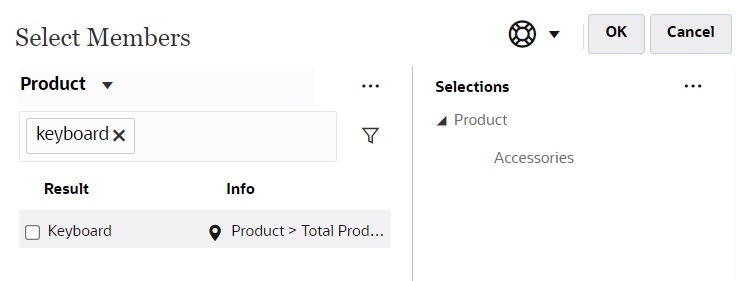
Você pode exibir onde o membro está localizado na hierarquia passando o cursor sobre a coluna Informações do resultado e clicando em ![]() (Localizar Membro).
(Localizar Membro).
Figura 13-3 Resultados da Pesquisa do Seletor de Membros do Dashboard 2.0 na Hierarquia
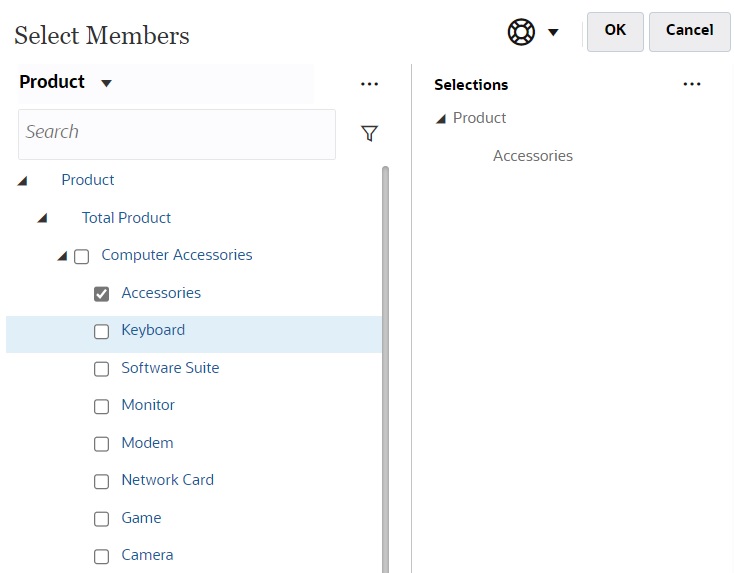
Considerações sobre a barra de PDV do Dashboards 2.0
-
Em listas suspensas de Páginas de barras de PDV, o número de membros mostrados é controlado em Preferências do Usuário em Opções de Página. (Na página inicial, clique em Ferramentas, Preferências do Usuário e Exibir para visualizar as Opções de Página.) Se o número de itens na lista suspensa da página exceder esse limite, os usuários não poderão visualizá-los. Observe que isso será corrigido em uma versão futura com a capacidade de usar o seletor de membros para navegar pelo restante dos membros, semelhante ao Dashboards 1.0.
-
Se o seu dashboard incluir vários formulários, mas alguns deles tiverem propriedades diferentes para a mesma dimensão (por exemplo: se a dimensão Versão estiver oculta em alguns formulários, mas visível em outros no mesmo dashboard), o PDV global poderá não exibir membros da dimensão Versão. Recomendamos que você se certifique que todas as propriedades para todas as dimensões sejam as mesmas para todos os formulários incluídos em um dashboard.